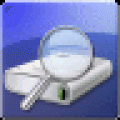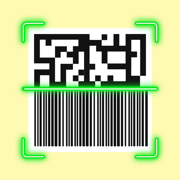【360随身wifi驱动官方版安装包下载】这是一款针对360随身wifi的最新驱动,通过本工具,让你的热点更有个性,你可以轻松创建个性的wifi名称,更多强大功能等你安装就能体验了哦!
360随身wifi驱动官方版说明
360随身wifi驱动官方版是一款保障用户网络安全安全,简单易用的驱动产品,是360随身WiFi的电脑端驱动程序,不需要硬件就能让电脑一键变WiFi。360随身WiFi实质上也可以视为一款USB接口的无线网卡,用户只需要简单设置便可以轻松实现“随身Wi-Fi”,手机、电脑便可以自由畅享网络带来的乐趣啦,全面支持校园网,轻松管理WiFi!
360随身wifi驱动官方版特色
1、不费流量,从此想用免费wifi
2、保证wifi安全
3、轻松管理wifi
4、简单易用
360随身wifi驱动官方版安装步骤
1、下载360随身wifi驱动官方版安装包,将压缩包解压得到360随身WiFi的安装文件,使用鼠标左键双击打开该文件。
注:解压压缩包需要使用压缩解压工具
2、打开安装程序后,点击下方的“许可协议”来查看软件相关协议,如无异议,则单击勾选“已阅读并同意”即可。然后直接点击“开始使用”即可开始安装驱动。
3、安装360随身wifi驱动官方版大约需要3分钟,请耐心等待。
4、安装完成后,360随身WiFi会自动搜索是否已连接到电脑,此时将360随身WiFi插入USB插口即可使用。
360随身wifi驱动官方版常见问题
一、360随身WiFi怎么隐藏热点,不让别人搜到?
1、打开360随身wifi驱动官方版的主界面,点击界面右上角的箭头按钮打开主菜单,然后使用鼠标左键单击其中的“设置中心”。
2、之后在设置中心窗口中找到“功能设置”选项,将下方的“隐藏WiFi”选项单击勾选上即可。
二、360随身WiFi无线网卡模式怎么用?
1、360随身wifi驱动官方版安装完成后,会在桌面上出现一个悬浮窗,使用鼠标右键单击这个悬浮窗,然后用左键单击右键菜单中的“切换为无线网卡模式”选项。
2、之后360随身WiFi会提醒是否确认切换,只需要点击下方的“切换为无线网卡”按钮即可。
360随身wifi驱动官方版同类软件对比
360随身wifi和360免费wifi有哪些区别?
1、360随身WiFi是一款外形类似于U盘的无线路由器,用户只需把360随身WiFi插到一台可以连接网络的电脑上,经过简单设置,就能把连接有线网络的电脑变成网络接入点,让周围其他设备使用网络。360随身wifi驱动官方版是360随身WiFi的电脑端驱动程序。
2、360免费wifi是360公司推出的一款软件,可以一键让电脑变成无线热点,共享电脑连接的网络。由于360免费wifi需要使用无线网卡功能,所以没有无线网卡的电脑不能使用。
可以看出来,360随身WiFi和360免费WiFi是有本质上的不同的,如果您的电脑有无线网卡,而且需要共享网络的话,可以下载360免费WiFi。
360随身wifi驱动官方版更新日志
1.优化支持win10
2.提升程序稳定性
3.无限连接更稳定
软件截图
小编强推
无需密码直连WIFI软件
无需密码直连WIFI软件
更多>【无需密码直连WIFI软件】不少小伙伴都在找万能钥匙wifi自动连接不需要密码的软件,小编今天为大家带来无需密码直连WIFI软件,集合了很多免费的连wifi软件,非常方便一键连接!
-
 无忧wifi助手官网版
系统工具
5.0
无忧wifi助手官网版
系统工具
5.0
-
 360随身wifi驱动官方版
系统工具
5.0
360随身wifi驱动官方版
系统工具
5.0
-
 万能wifi钥匙官方版正版
系统工具
5.0
万能wifi钥匙官方版正版
系统工具
5.0
-
 WiFi伴侣显示密码版
系统工具
5.0
WiFi伴侣显示密码版
系统工具
5.0
-
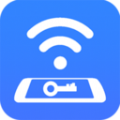 万能钥匙wifi官方版无广告版
系统工具
5.0
万能钥匙wifi官方版无广告版
系统工具
5.0